
Contenido
- Configuración para deshabilitar Acercar Liga de Leyendas
- Encuentra tu Liga de Leyendas Archivos de configuración
- Copia de seguridad y edición de su Liga de Leyendas Archivos de configuración
En Liga de Leyendas, el conocimiento del juego y la mecánica lo son todo. Asegurarse de que tenga una configuración cómoda y periféricos que funcionen de la forma en que los necesita es esencial para subir la escalera de la cola individual. Sin embargo, hay muchas características en el juego que no son necesarias si eres un jugador puro y duro. A pesar de esto es bueno saber cómo para usar esas características si alguna vez quieres usarlas.
La función de zoom en LoL Es uno de los que no ofrece una ventaja estratégica real en el juego, pero es bueno saber cómo usarlo. He oído hablar de personas que lo utilizan para acercar y hacer clic en una linterna Thresh o cosas así, pero si realmente eres un jugador experto que es preciso con tu mouse, eso nunca será un problema. Aparte de eso, acercar o alejar el zoom es realmente una forma de revisar tu piel.
Aquí están los pasos necesarios para deshabilitar el zoom Liga de Leyendas. Tenga en cuenta que esto también deshabilitará otras funciones de la rueda del ratón, como usarlo en la tienda.
Configuración para deshabilitar Acercar Liga de Leyendas
El primer paso es Asegúrate de hacer zoom en el nivel que deseas que sea permanente.. No conozco a nadie que juegue al juego de otra forma que no sea el zoom completo, así que inicie un juego personalizado o de práctica y asegúrese al 100% de que está alejado.
Después, cierra el cliente del juego por completo.
Encuentra tu Liga de Leyendas Archivos de configuración
La ruta de instalación de Windows predeterminada para Liga de Leyendas es como sigue:
C: Riot Games League of Legends
Aquí, debería haber una carpeta de configuración. Abre esta carpeta Deberías ver muchos archivos, pero estos son los dos que buscamos:
- input.ini
- PersistedSettings.json
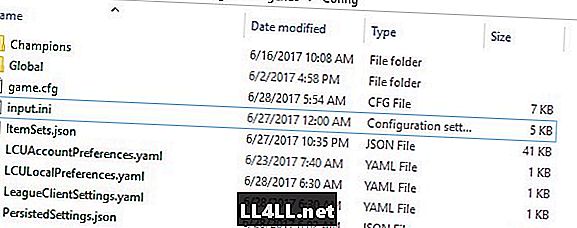
Si ve esos dos archivos, proceda. Si no es así, debes encontrarlos y la forma en que te recomiendo hacerlo es contactando al Soporte de Riot Games.
Copia de seguridad y edición de su Liga de Leyendas Archivos de configuración
Hacer una copia de seguridad de los archivos antes de realizar ediciones es una buena práctica en general, por lo que lo que recomendaré que haga en este momento es copiar y pegar esos dos. LoL los archivos en los puntos anteriores en otra carpeta para que los tenga para guardar.
Después, necesitas eliminar el archivo PersistedSettings.json. PersistedSettings.json es un archivo que Liga de Leyendas utiliza para almacenar una copia de la configuración del juego en el servidor. Eso significa que en cualquier lugar que instale LoL, podrás sincronizar tus configuraciones con las que tienes en tu otra máquina.
Lo estamos eliminando porque PersistedSettings.json no respeta las ediciones hechas directamente a los archivos de configuración. No te preocupes, porque el archivo se va a recrear.
Después de que lo hayas eliminado, abre el archivo input.ini en un editor de texto. Vaya al final del archivo y agregue esto después de una línea en blanco:
[MouseSettings]
RollerButtonSpeed = 0
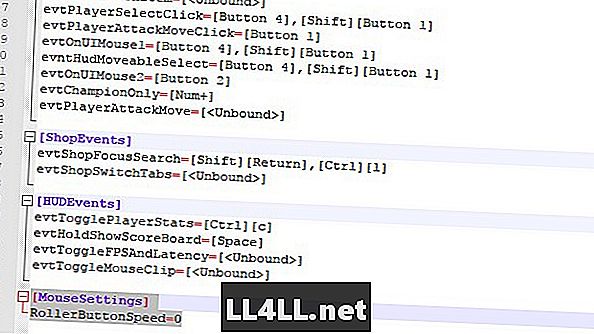
La configuración de RollerButtonSpeed indica al juego cuántos ticks de la rueda del mouse debe procesar. Establecerlo en 0 lo deshabilitará completamente.
Guarde su archivo input.ini y cierre su editor de texto.
---
Aunque solo tengo experiencia haciendo esto en las máquinas con Windows, el proceso debería ser el mismo en las computadoras Mac o Linux (suponiendo que pueda encontrar dónde se encuentran estos archivos en comparación con Windows). Si tiene algún problema para que esto funcione, envíeme un comentario a continuación y lo resolveremos.
Echa un vistazo a algunos de nuestros otros recientes Liga de Leyendas Guías y algunos otros artículos a continuación:
- Vea cuántas horas y cuánto dinero ha gastado en Liga de Leyendas
- Liga de Leyendas: ¿Qué es el emblema de Victor y qué debes hacer con él?
- "Runes Reforged" hará que LoL sea amigable para principiantes nuevamente